excel是用户在工作中经常运用到的一款表格制作软件,为用户提供了强大且实用的功能,因此用户在编辑的过程中可以简单快速的完成制作,当用户在excel软件中编辑表格文件时,可以为整理好的数据信息插入图表,以此来更加清晰直观的显示出数据之间的关系,说到图表,最近小编看到有用户问到excel单独在一个单元格中插入迷你图的问题,这个问题其实是很好解决的,用户直接在菜单栏中点击插入迷你图选项,接着选择好迷你图样式后设置好数据范围和插入位置即可解决问题,那么接下来就让小编来向大家分享一下excel单独在一个单元格中插入迷你图的方法教程吧,希望用户能够从中获取到有用的经验。
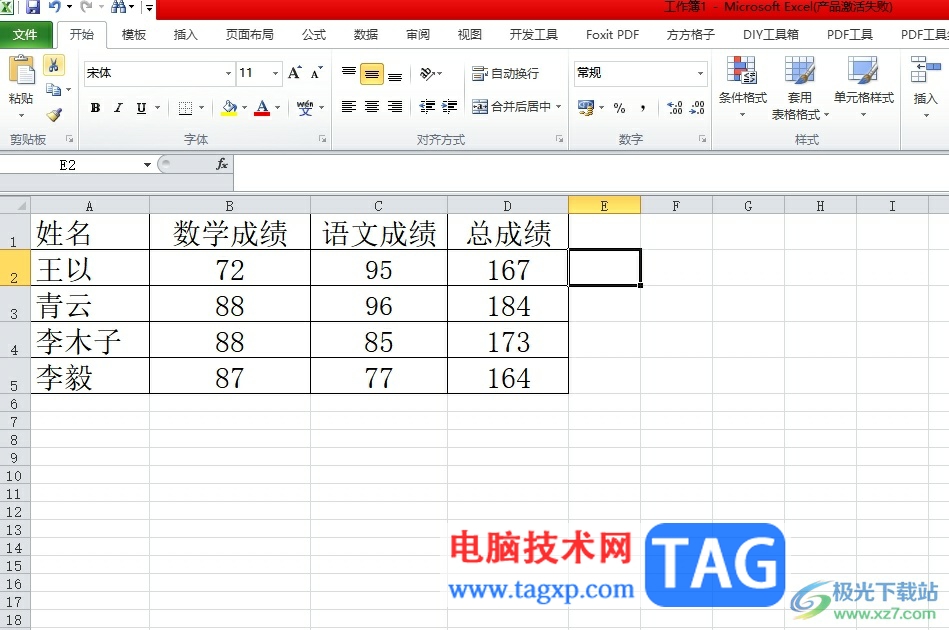
1.用户在电脑上打开excel软件,并来到表格的编辑页面上来进行设置
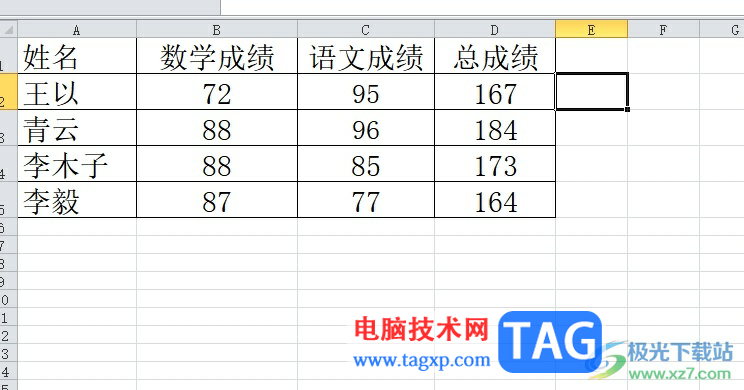
2.接着在页面上方的菜单栏中点击插入选项,将会显示出相关的功能选项,用户在迷你图板块中选择需要的图表样式
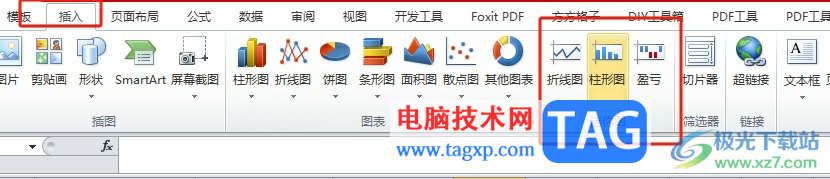
3.这时用户在打开的创建迷你图窗口中,用户根据需求来设置好数据范围和位置范围后按下确定按钮
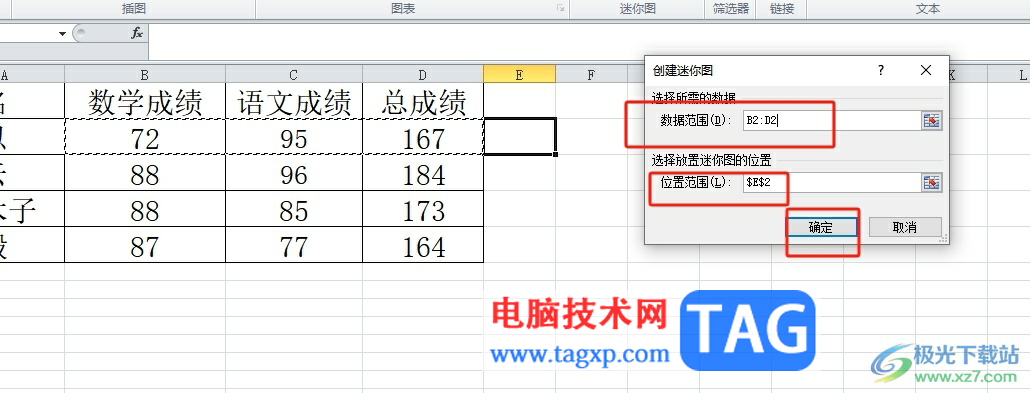
4.如图所示,用户可以看到成功在一个单元格中插入的迷你图
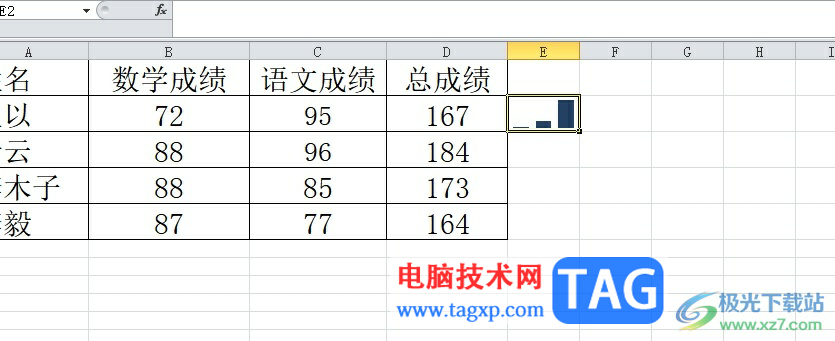
5.然后还可以利用下拉填充功能,填充下方没有插入迷你图的单元格
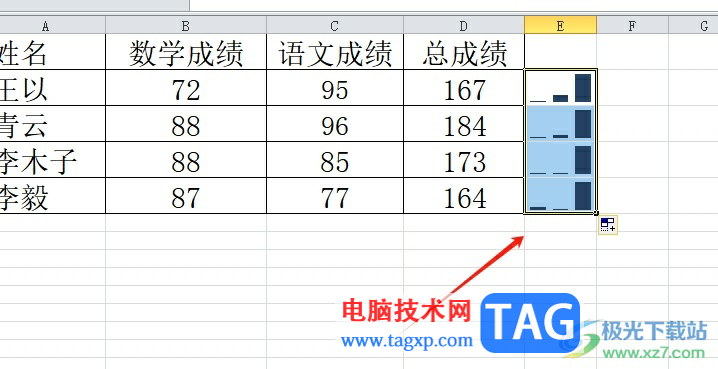
以上就是小编对用户提出问题整理出来的方法步骤,用户从中知道了想要在一个单元格中插入图表,就可以利用菜单栏中的插入迷你图功能来解决即可,方法是很简单的,因此感兴趣的用户可以跟着小编的教程操作试试看,一定可以成功在一个格子中插入迷你图的。
 声卡问题诊断:我的声音为何突然消失了
声卡问题诊断:我的声音为何突然消失了
声音突然消失,不少用户在使用电脑的时候都会碰到这样的情况......
 Google Chrome清除历史记录的方法教程
Google Chrome清除历史记录的方法教程
谷歌浏览器是一款非常受欢迎的软件,很多小伙伴都在使用。在......
 光影魔术手在图片上添加箭头等标注符号
光影魔术手在图片上添加箭头等标注符号
光影魔术手是一款非常好用的软件,其中的功能非常丰富,操作......
 Word文字文档给图片添加边框的方法
Word文字文档给图片添加边框的方法
很多小伙伴在使用Word程序对文字文档进行编辑的过程中想要给文......
 怎么通过手机设置fast无线路由器
怎么通过手机设置fast无线路由器
我们常常用手机连接WIFI上网,但是你对如何用手机设置WIFI了解......

Excel表格是一款非常好用的数据处理软件,在其中我们可以借助数据透视图等功能帮助我们更好地分析和处理数据,非常地方便。如果我们在Excel表格中插入数据透视图后,希望更改数据透视图...

在Excel表格这款软件中我们我们经常会借助各种图表帮助我们展示和分析数据,比如我们可以通过图表查看数据的变化趋势,通过图表查看不同的变量之间的对比等等。在Excel表格中插入图表后...
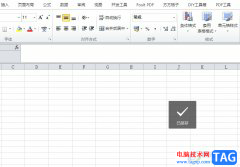
excel软件是大部分用户经常使用的一款办公软件,他可以帮助用户轻松完成表格中大量数据的录入和计算,能够有效提升用户的编辑效率,并避免大量的重复且复杂的操作过程,所以excel软件吸...

excel完整显示数值步骤如下: 1、首先我们打开excel表格,可以是任意格式或者版本的,因为操作方法基本大同小异。 2、打开以后输入需要输入的身份证号码,然后观察变化。 3、切换单...

小伙伴们你们知道excel表格怎么随机生成100道加法算术题呢?今天小编很乐意与大家分享excel表格怎么随机生成100道加法算术题的技巧,感兴趣的可以来了解了解哦。...

excel软件是一款受人喜爱的表格制作软件,为用户带来了许多的便利和好处,并且深受用户的喜爱,当用户在使用excel软件来编辑表格文件时,会发现其中的功能是很强大的,能够很好的满足自...

wps中excel表格怎样算出日期减日期等于天数呢,话说不少用户都在咨询这个问题呢?下面就来小编这里看下wps中excel表格算出日期减日期等于天数的图文操作步骤吧,需要的朋友可以参考下哦。...

Excel是很多小伙伴都在使用的一款表格文档处理程序,在Excel中,我们不仅可以对表格进行编辑,还可以创建新表格。很多小伙伴选择使用Excel的一大原因就是Excel中支持各种公式计算,我们对于...
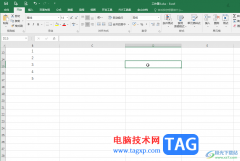
Excel表格是一款非常好用的软件,很多小伙伴都在使用。在各种比赛中,我们经常会去除一个最高分和一个最低分后计算参赛选手的得分,那小伙伴们知道在Excel表格中具体该如何去掉一个最高...
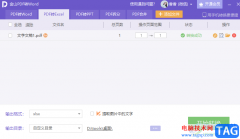
WPS软件是非常实用的一款软件,我们可以通过该软件将自己需要的文档进行编辑和修改,在WPS中你还可以新建PDF文档进行编辑,有时候自己想要将编辑好的PDF文档转换成Excel表格,但是不知道怎...

很多小伙伴都喜欢使用Excel来编辑表格文档,因为Excel中的功能十分的丰富,并且操作简单,可以满足我们对于表格文档的各种编辑需求。在编辑表格文档的过程中,有的小伙伴可能会需要给文...

Excel表格是一款非常好用的数据处理软件,在其中我们可以对数据进行各种分析和处理。有时候为了更方便地分析和处理数据,我们可以在Excel表格中插入数据透视表。有的小伙伴发现自己插入...

在Excel表格中对数据编辑编辑和处理时,我们可以借助各种图表帮助我们分析数据。如果我们在Excel表格中插入了图表,后续希望为图表添加坐标轴名称,小伙伴们知道具体该如何添加吗,其实...

Excel表格是一款我们都比较熟悉的办公软件,在其中我们可以对数据进行各种专业化的编辑处理。有时候我们会在Excel表格中插入数据透视表,如果后续我们希望将数据透视表变成普通表格,小...
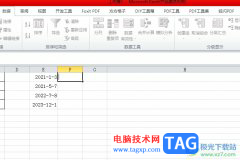
excel作为一款专业的电子表格制作软件,为用户带来了许多的便利和好处,它的功能是很丰富的,能够让用户简单快速的整理好单元格的数据内容,还可以批量计算出需要的数据结果,因此exc...